Discord Yeşil Çemberi Düzeltmenin 4 Yolu Ama Ses Yok (08.13.25)
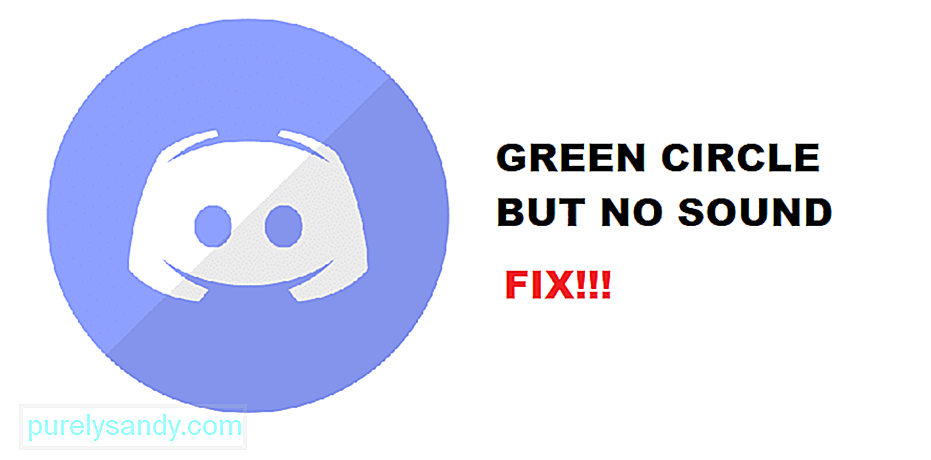 discord yeşil daire ama ses yok
discord yeşil daire ama ses yokDiscord, size en doğru bağlantı deneyimini sağlayan en iyi uygulamalardan biridir ve ilginizi çeken toplulukları uygulamada kolayca bulabilirsiniz. Sadece bu değil, Discord ile metin mesajları, multimedya mesajları ve sesli aramalar yoluyla da sorunsuz iletişimin keyfini çıkarırsınız. Discord ayrıca sesli veya görüntülü olsun grup arama özelliğine sahiptir ve kişilerle sunucunuz üzerinden iletişim kurabilir veya grup görüşmesi yapmak için arkadaşlarınızla bir grup oluşturabilirsiniz.
İleriye dönük. , Discord konuşan kişinin etrafında yeşil bir daire gösterir, böylece görüntülü aramadayken kimin konuştuğunu bilebilirsiniz ve bu sahip olabileceğiniz en iyi şeydir. Ancak bazen konuşan kişinin etrafındaki yeşil daireyi görebilirsiniz ancak onları duyamazsınız ve bu sizin için bir sorun olabilir. Böyle bir sorunla karşı karşıyaysanız, sorunu nasıl çözeceğiniz aşağıda açıklanmıştır.
Popüler Uyuşmazlık Dersleri
< güçlü>1. Ses Cihazını Kontrol Edin
Sorun gidermeye başlamak için kullandığınız ses cihazının doğru şekilde bağlanıp bağlanmadığını kontrol etmeniz gerekir. Hoparlör veya kulaklık gibi kablolu bir cihaz olup olmadığını ses jakını kontrol etmeniz veya Bluetooth bağlantısını kontrol etmeniz ve kullanıyor olabileceğiniz bir tür kablosuz ses cihazı olup olmadığına erişmeniz gerekir. Bazı hoparlörler kullanıyorsanız, Bluetooth'u da kontrol etmeniz ve ses cihazınızın PC'nizle doğru şekilde eşlendiğinden emin olmanız gerekir.
Emin olmanız gereken bir diğer şey de kullandığınız ses cihazı, ses ayarları altında varsayılan çıkış cihazı olarak ayarlanır. Aksi takdirde bazı sorunlar yaşamanıza neden olabilir ve sesleri düzgün duyamayabilirsiniz.
2. Ses Kontrollerini Kontrol Edin
Ayrıca ses kontrollerini de kontrol etmeniz gerekecek çünkü konuşan kişinin avatarının etrafında gördüğünüz yeşil daire sadece onun tarafından gelen girişi temsil ediyor. Sesi duyamıyorsanız ve çıkış cihazı olarak doğru ses cihazının seçili olduğundan ve doğru şekilde takıldığından emin olduysanız, birincil sesin yanlışlıkla sesini kapatmadığınızdan da emin olmanız gerekir. ses sesi veya çok daha az olabilir.
İzlemeniz gereken esas olarak iki ses kontrolü vardır. Biri cihazdan gelen birincil ses çıkışı, ikincisi ise Discord'dan gelen çıkıştır. Her ikisini de kontrol ettikten sonra, büyük olasılıkla sorunu sizin için çözecektir ve uygulama üzerinden konuşan herhangi bir kişiden sesi duyabileceksiniz.
3. Uygulamayı Yeniden Başlatın
Yukarıdaki tüm sorun giderme adımlarını denedikten sonra bile çalıştıramıyorsanız, bu, uygulamada bu sorunu yaşamanıza neden olan olası bir hata veya hata olduğu ve düzeltmeniz gerektiği anlamına gelebilir bu. Düzeltme oldukça basittir ve uygulamanızı kapatıp baştan başlamanız yeterlidir. Bu sizin için hatayı giderecek ve herhangi bir sorun yaşamadan doğru sesi elde edebilirsiniz. Cihazı yeniden başlatmanız daha iyi olur çünkü bu, karşılaşabileceğiniz cihaz sorunlarını da çözecektir.
4. Cihazı Yeniden Başlatın
Yukarıdaki her şeyi denediyseniz ve bu hala sizin için işe yaramadıysa, cihazınızın bir hata veya hata geliştirmiş olma ve ses çıkışını durdurma olasılığı olduğundan, cihazı hızlandırmanız ve yeniden başlatmanız gerekir. sen. Cihazı düzgün bir şekilde kapatmalı ve ardından yeniden başlatmalısınız. Şimdi, Discord uygulamasını sıfırdan başlatabileceksiniz ve bu, Discord sesiyle karşılaşabileceğiniz sorunları çözecek ve kanal üzerinden konuşan herhangi bir kişiden sesi mükemmel bir şekilde duyabileceksiniz. avatarının etrafında yeşil bir daire var.
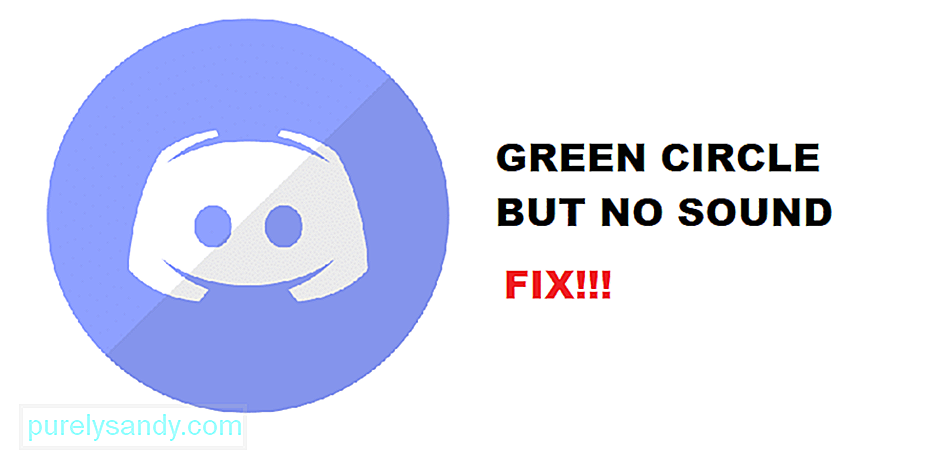
Youtube videosu: Discord Yeşil Çemberi Düzeltmenin 4 Yolu Ama Ses Yok
08, 2025

